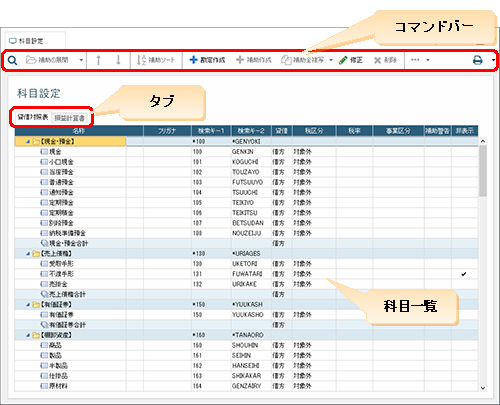
ツカエル会計には、一般的に利用される科目があらかじめ登録されています。
[科目設定]ウィンドウでは、登録されている科目の名称や税区分などの項目を自由に編集でき、また必要に応じて新しく追加することもできるので、取引を入力し始める前に科目の設定をしておきます。
[科目設定]ウィンドウを表示するには、ナビゲーションバーの分類[メニュー]から、[設定]→[科目設定]をクリックします。
●[科目設定]ウィンドウ
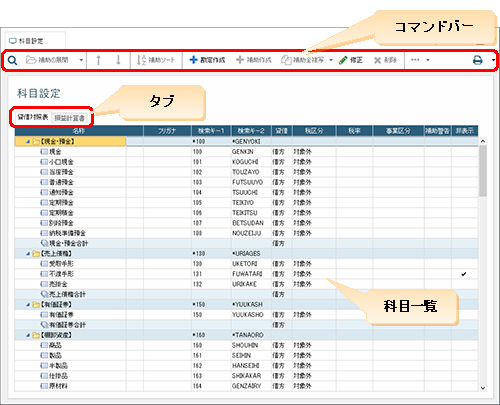
●コマンドバー
|
ボタン |
機能 |
|||||||||||||||
|
|
クリックすると、[勘定科目検索]ダイアログが表示され、一覧から科目を検索することができます。 |
|||||||||||||||
|
[補助の展開] |
クリックすると、すべての補助科目が表示されます。 ▼をクリックすると、次のボタンが表示されます。
|
|||||||||||||||
|
[↑](上へ移動) |
クリックすると、選択している科目が上行の科目と入れ替わります。 |
|||||||||||||||
|
[↓](下へ移動) |
クリックすると、選択している科目が下行の科目と入れ替わります。 |
|||||||||||||||
|
[補助ソート] |
クリックすると、[補助ソート]ダイアログが表示され、補助科目をフリガナや検索キーなどで並べ替えることができます。 |
|||||||||||||||
|
[勘定作成] |
クリックすると、[勘定科目新規作成]ダイアログが表示され、勘定科目が作成できます。 |
|||||||||||||||
|
[補助作成] |
クリックすると、[補助科目新規作成]ダイアログが表示され、補助科目が作成できます。 |
|||||||||||||||
|
[補助全複写] |
クリックすると、次のボタンが表示されます。
|
|||||||||||||||
|
[修正] |
クリックすると、勘定科目/補助科目の修正ダイアログが表示され、登録済みの情報が修正できます。 |
|||||||||||||||
|
[削除] |
クリックすると、選択した科目を削除できます。 |
|||||||||||||||
|
|
クリックすると、次のボタンが表示されます。
|
|||||||||||||||
|
|
クリックすると、[印刷]ダイアログが表示されます。 ▼をクリックすると次のボタンが表示されます。
|
●科目一覧の各項目
|
項目 |
概要 |
|
[名称] |
科目の名前を示し、10文字までで指定できます。 各科目が属する科目区分は、【 】でくくられています。 科目名先頭の 科目名先頭の アイコンの左側に 製造原価報告書の科目名先頭の[製]は、製造原価報告書で使用する科目を示しています。 生産原価報告書の科目名先頭の[生]は、生産原価報告書で使用する科目を示しています。 |
|
[フリガナ] |
補助科目のフリガナを8文字までで指定します。補助科目名を入力すると自動的に作成されます。 なお、旧バージョンのツカエル会計で登録された補助科目のフリガナは自動作成されません。必要に応じて入力してください。 |
|
[検索キー1] [検索キー2] |
科目に対応する検索キー(詳細)を示し、8文字までの半角文字を指定できます。検索キー先頭の「*」は各科目が属する科目区分を、「/」は製造原価報告書/生産原価報告書で使用する科目を示しています。 |
|
[貸借] |
対象の科目の金額が増えるとき、「借方」「貸方」のどちらで扱うのかを指定します。 |
|
[税区分]※ |
対象の科目の税区分を指定します。この設定は、取引入力時の初期値になります。 |
|
[税率]※ |
消費税率を「自動」または「軽減自動」から指定します。この設定は、取引入力時の初期値になり、日付から自動的に税率を判断します。 会計期間の期末日が2019年9月30日以前の場合は表示されません。 |
|
[税計算区分]※ |
消費税の計算区分を指定します。この設定は、取引入力時の初期値になります。[消費税設定]ダイアログの[経理処理方式]が、「税込」のときは表示されません。 |
|
[事業区分]※ |
6つの事業区分(詳細)から選択できます。[税区分]の内容により、設定は変更できません。[消費税設定]ダイアログの[課税方式]が、「簡易課税」のときのみ表示されます。 |
|
[補助警告] |
チェックを付けると、帳簿で補助科目を指定しない場合に、警告のメッセージが表示されます。 |
|
[非表示] |
チェックを付けると、帳簿などの科目を選択する一覧に表示されなくなります。 |
※[消費税設定]ダイアログの[業者区分]が、「免税」のときは表示されません。
編集できる科目は、[貸借対照表]、[損益計算書]、[製造原価報告書]または[生産原価報告書]の3種類に分かれています。それぞれの科目を確認したり、編集するときは、[科目設定]ウィンドウ上部のタブをクリックすると、表示内容を切り替えることができます。
メモ:製造原価報告書/生産原価報告書がない?
製造科目や生産科目を使用しない条件で会計データファイルを作成したときは、[製造原価報告書]/[生産原価報告書]タブは表示されません。[基本情報]ダイアログで表示するよう変更できますが、非表示には戻せません。